Att installera AMD-drivrutiner är inte den smärta som det brukade vara. Idag är processen enkel och mycket lite kan gå fel. Men för att säkerställa dig bästa möjliga chans att lyckas tar vi dig exakt de förberedelser och steg du behöver för att installera drivrutiner för din AMD-grafikkort.
Förberedelser för installation av AMD-drivrutiner
Innan du börjar installera dina AMD-videokortdrivrutiner vill du köra igenom en kort checklista. Om du följer dessa enkla steg kommer du att förhindra hicka i installationsprocessen och se till att din dator är redo för proceduren.

(Bildkredit: Framtid)
1. Se till att ditt grafikkort är korrekt installerat.
Innan du laddar ner dina AMD-drivrutiner, dubbelkontrollera och se till att ditt grafikkort är korrekt installerat. Kör igenom listan och gör en kort inspektion bara för att se till att du är bra att gå:
- Är ditt AMD-grafikkort helt sittande i PCI-E-facket?
- Har du anslut strömkablarna till ditt AMD-grafikkort?
- Är kortet helt säkert i ditt fall?
Drivrutiner kommer definitivt inte att installera korrekt om ditt grafikkort inte upptäcks av din dator, så att se till att det är fysiskt isatt och säkrat korrekt och att det har ström är ett bra sätt att förhindra problem

(Bildkredit: Framtid)
2. Se till att din HDMI-, DisplayPort- eller USB-C-kabel från monitorn är ansluten till ditt grafikkort.
Ett av de vanligaste misstagen människor gör när man installerar ett nytt grafikkort är att ansluta bildskärmen till fel port. De flesta moderkort har en HDMI-port som kan leverera video från CPU: er som stöder den funktionen. Den porten kommer dock inte att använda ditt grafikkort. Du måste se till att din bildskärm är ansluten till en av portarna på grafikkortet för att använda den för videoutgång.
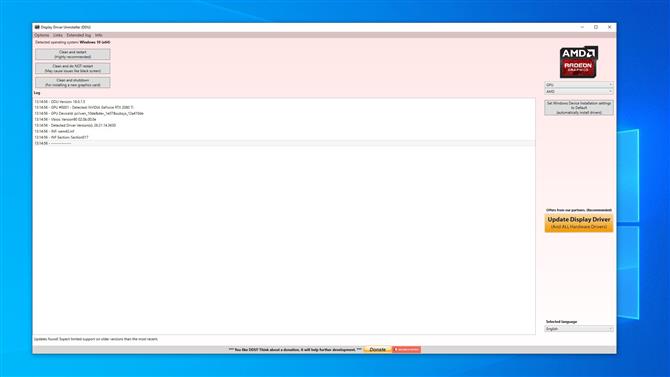
(Bildkredit: Guru3D)
3. Ta bort alla tidigare videokortdrivrutiner helt.
Det brukade vara ett viktigt steg när du installerade ett nytt AMD-grafikkort och är fortfarande en bra idé. Go-to-verktyget för en fullständig avinstallation av drivrutiner är Display Driver Uninstaller (DDU) från Guru3D. Det här verktyget tar bort alla grafikkortdrivrutiner som tidigare har installerats på ditt system och säkerställer att det inte finns några återstående filer som kan komma i konflikt med de nya..
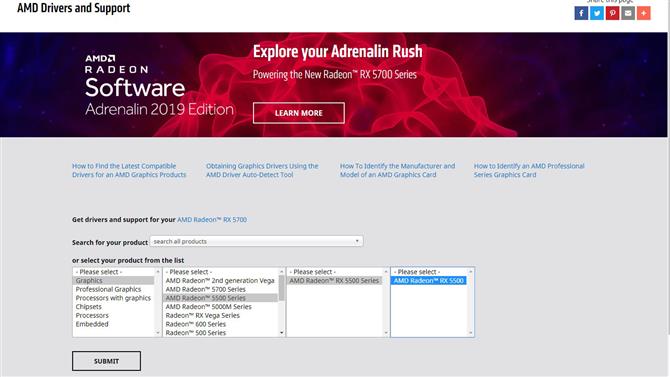
(Bildkredit: AMD)
Hur man installerar AMD-drivrutiner
Så nu när du är beredd kan du börja installera dina AMD-grafikkortdrivrutiner. För att börja processen använder du webbläsaren du väljer att gå till AMDs supportsida. Här ser du ett område där du kan söka efter drivrutiner för din GPU.
De flesta entusiastiska grafikkort finns under fliken ”Grafik”. Därifrån kan du använda rutan till höger för att hitta vilken serie ditt grafikkort tillhör. Då ser du en annan ruta som kommer att få dig att begränsa modellen ytterligare. Slutligen får du en sista ruta för att välja din grafikkortmodell. När du har valt rätt klickar du på ”Skicka”.
På nästa sida, hitta ditt operativsystem och tryck på pluss bredvid. Detta öppnar ett avsnitt där du kan välja att ladda ner Radeon-programvaran. När du installerar den här programvaran kommer drivrutinen att installeras också. Så länge det inte finns några hangups bör ditt grafikkort nu vara fullt funktionellt och redo att gå!
